Transform
모드: Object 모드
메뉴위치:Properties ‣ Object Properties ‣ Transform
패널위치:3D Viewport ▸ Sidebar ▸ Transform
사이드바 영역의 변형 패널을 사용하면 개체 모드에서 개체의 위치, 회전 및 기타 속성을 보고 수동/수치적으로 제어할 수 있습니다. 각 객체는 위치, 방향 및 배율 값을 저장합니다. 이는 수치적으로 조작하거나 재설정하거나 적용해야 할 수도 있습니다. 편집 모드에서. 주로 정점에 대한 정확한 좌표를 입력하거나 정점 그룹(모서리/면 포함)에 대한 중앙 위치를 입력할 수 있습니다. 각 개체 유형에는 편집 모드의 변형 패널에 서로 다른 옵션 세트가 있으므로 모델링 장에서 해당 설명을 참조하세요.
이 패널을 사용하여 위치, 회전 및/또는 크기 조절과 같은 개체의 변형 속성을 편집하거나 표시합니다. 이러한 필드는 개체의 원점을 변경한 다음 모든 정점과 면의 측면에 영향을 줍니다.
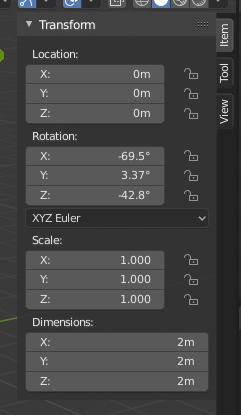
Location
로컬 좌표에서 개체의 원점 위치입니다.
Rotation
전역 축 및 자체 원점을 기준으로 하는 개체의 로컬 방향입니다.
Rotation Mode
회전 계산 방법에 대한 추가 정보는 설명서 부록에서 확인할 수 있습니다.
- Euler: 기즈모 핸들은 오일러 축에 정렬되어 오일러 회전의 기본 XYZ 축과 가능한 짐벌 잠금을 볼 수 있습니다.
- Axis Angle: X, Y 및 Z 좌표는 객체 원점을 기준으로 점을 정의합니다. 이 점과 원점은 W 값 주위의 축을 정의하고 회전을 정의합니다.
- Quaternion: X, Y, Z 및 W는 쿼터니언 구성요소에 해당합니다.
Scale
로컬 축을 따른 개체의 상대적 배율입니다(예: Scale X 값은 로컬 X 축을 따른 배율을 나타냅니다). 각 객체(큐브, 구 등)는 생성될 때 각 로컬 방향에서 1단위의 배율을 갖습니다. 개체를 더 크거나 작게 만들려면 원하는 축에서 크기를 조정합니다.
Dimensions
개체의 경계 상자 크기(로컬 축에 맞춰 정렬 – 개체를 담을 수 있을 만큼 큰 판지 상자를 생각해 보세요).
Transform Properties Locking
토글이 잠겨 있으면 대화형 작업에서 해당 변환 값을 변경할 수 없습니다. 그러나 해당 숫자 필드를 편집하거나 Python을 사용하는 등의 비대화형 작업을 사용하여 값을 변경할 수 있습니다.
예를 들어 위치 X 속성을 잠근 경우 3D 장치를 사용하여 전역 X축을 따라 개체를 이동할 수 없습니다. 하지만 위치 X 번호 필드를 사용하여 이동할 수는 있습니다. 패널에서만 변경할 수 있는 고정 구속조건으로 잠금 기능을 고려하십시오.
속성을 잠그려면 버튼 옆에 있는 자물쇠 아이콘을 클릭하세요. 아이콘에 열린 자물쇠가 표시되면 버튼이 잠금 해제된 것이고, 아이콘이 닫힌 자물쇠로 표시되면 잠긴 것입니다.
Delta Transforms
모드: Object 모드
패널위치:Properties ▸ Object Properties ▸ Transform ▸ Delta Transforms
델타 변환은 위에서 설명한 변환 위에 적용되는 단순한 변환입니다. 델타 변환은 애니메이션에 특히 유용합니다. 예를 들어 기본 변환을 사용하여 객체에 애니메이션을 적용한 다음 Delta Transform을 사용하여 객체를 이동할 수 있습니다.